移动硬盘是我们日常生活和工作中常用的数据存储设备。然而,有时我们会遇到这样的问题:移动硬盘插上去后有响声,但电脑却无法读取。本文将详细介绍几种常见的解决方案,帮助您排除故障并恢复数据。

一、检查USB接口和数据线
有时,问题可能只是由于USB接口或数据线接触不良引起的。首先,确保您的移动硬盘和电脑之间的连接是牢固的。
将移动硬盘从USB接口拔出,检查USB接口和数据线是否有明显的损坏或弯曲。

尝试使用不同的USB接口或数据线重新连接移动硬盘。
如果可能,尝试在另一台电脑上连接移动硬盘,确认问题是否依然存在。
二、检查驱动程序
驱动程序问题可能导致移动硬盘无法被识别。如果您不清楚哪些驱动程序存在异常,可以使用驱动人生来更新或重新安装驱动程序来有效解决这一问题。

 好评率97%
好评率97%  下载次数:5407789
下载次数:5407789 进入驱动人生官方网站下载并安装最新版本的软件,完成后启动软件,进入驱动管理进行扫描。

扫描后会提示您电脑哪些驱动程序需要更新,点击升级驱动按钮。
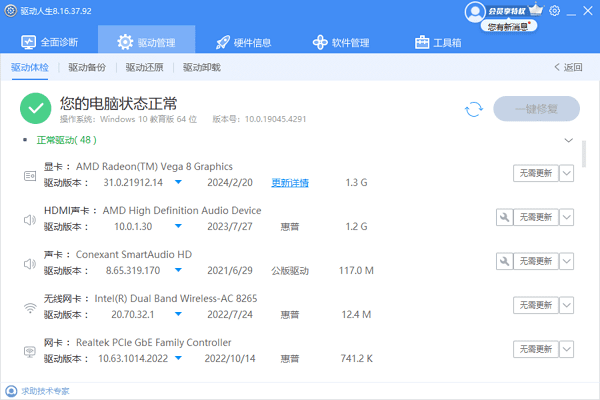
等待所有的驱动程序都更新完成后,重启电脑使其正常加载。
三、检查文件系统
1、使用磁盘检查工具
文件系统错误可能导致移动硬盘无法读取。使用磁盘检查工具可以修复这些错误。
打开“此电脑”,右键点击移动硬盘,选择“属性”。
在“工具”选项卡下,点击“检查”按钮。

按照提示进行磁盘检查和修复。
2、使用命令提示符修复文件系统
如果磁盘检查工具无法解决问题,可以尝试使用命令提示符进行更深入的修复。
按下Win+R键,输入“cmd”并按回车键打开命令提示符。
在命令提示符中输入chkdsk X: /f(将X替换为您的移动硬盘盘符),按回车键。

等待检查和修复过程完成。
四、数据恢复
如果以上方法均无法解决问题,可能需要使用数据恢复软件,比如数据救星来恢复硬盘中的数据。数据救星是一款高效的数据恢复软件,支持恢复各种类型的文件,包括文档、图片、音频和视频等。

 好评率97%
好评率97%  下载次数:5007123
下载次数:5007123 打开数据救星,进入主界面,选择需要恢复文件的磁盘分区。如果是外部设备(如移动硬盘),请确保其已稳定连接到电脑。

软件将对磁盘进行深度扫描,扫描磁盘中的丢失文件。
扫描结束后会列出所有可恢复的文件,您可以预览这些文件,以确认需要恢复的内容。

选择需要恢复的文件,点击“恢复”按钮。
等待恢复过程完成,点击打开恢复目录,检查恢复的文件是否完整。
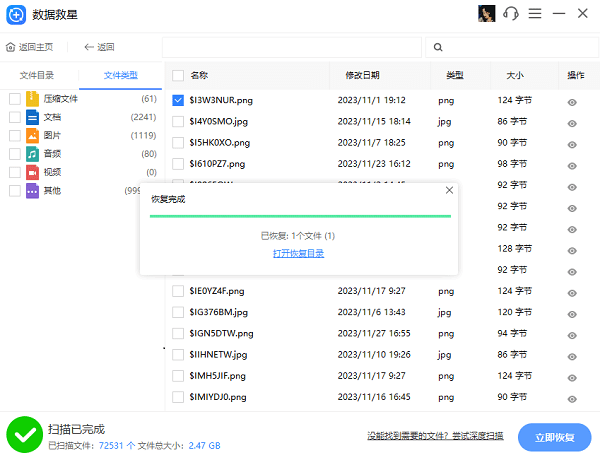
以上就是移动硬盘插上去有响声但读不出来的解决方案。希望对大家有所帮助。如果遇到网卡、显卡、蓝牙、声卡等驱动的相关问题都可以下载“驱动人生”进行检测修复,同时驱动人生支持驱动下载、驱动安装、驱动备份等等,可以灵活的安装驱动。

 好评率97%
好评率97%  下载次数:5407789
下载次数:5407789 


